
昨今では現金を使わずに買い物や支払いを行う「キャッシュレス決済」がどんどん普及しています。
キャッシュレス決済は支払いが早い・便利・ポイント還元があってお得など、たくさんのメリットがあります。
しかしキャッシュレス決済について
- クレジットカード、バーコード決済、電子マネーなど種類が多くてよくわからない
- 難しそうに感じてしまい始められない
- 使うための準備や使い方がわからない
と苦手意識を持っている方も多いのではないでしょうか。
キャッシュレスで決済すれば1%ポイント還元など、何らかの還元が受けられることが多いです。
逆に言えば現金で支払うということは、1%分の現金を余計に支払っていると言えます。
数多くあるキャッシュレス決済の中で、私が1番オススメするのは楽天ペイです。
楽天ペイは操作が簡単で使いやすく、ポイントも貯まりやすいです。
今回は「楽天ペイの使い方」について解説します。
全ての手順に画像を使って1つ1つ丁寧に解説していきます。
この記事を読むことで楽天ペイの使い方が必ずわかります。
当記事では以下の順番で解説していきます。
- 楽天キャッシュのチャージ方法
- 楽天ペイでの決済方法
- 楽天ペイでポイントカードを提示する方法
この記事で楽天ペイの使い方をマスターして、より便利でお得に買い物していきましょう。
 ライス
ライススマホの操作が苦手な方でも大丈夫です。
一緒に使い方を覚えていきましょう!
楽天ペイとはスマホでバーコード決済ができる電子決済サービスのこと
楽天ペイでバーコード(QRコード)を表示したり読み取ることで、現金を使わずに支払いを行います。
楽天ペイはお持ちの楽天カードや銀行口座と紐づけることで決済できるようになります。
決済した金額に応じて楽天ポイントが獲得できます。これがいわゆる「ポイント還元」です。
楽天ペイでの決済の流れについて解説
楽天ペイでの決済の流れは次のようになります。
- 「楽天カード(銀行口座)」から「楽天キャッシュ」という財布にお金を移動(=チャージ)する。
- 「楽天キャッシュ」という財布で、「楽天ペイ」というアプリを経由して支払う。
- 支払った金額(=利用した金額)に応じて楽天ポイントが獲得できる。
楽天キャッシュでは200円利用ごとに1ポイント、
楽天ペイでは100円利用ごとに1ポイントがそれぞれ獲得できる。 - 楽天ポイントは1ポイント=1円でとして利用できる。
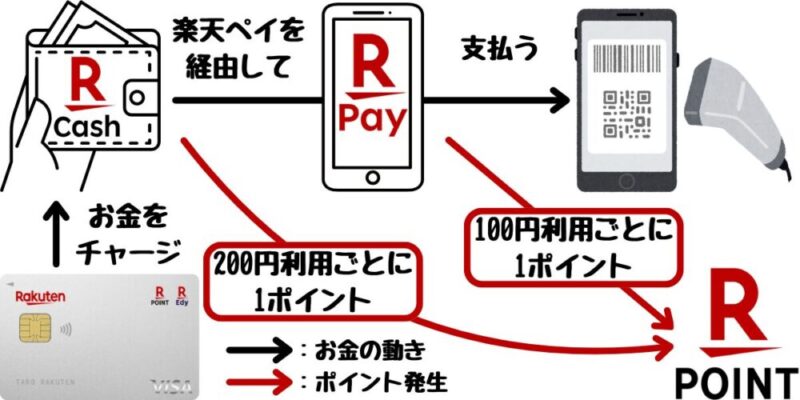
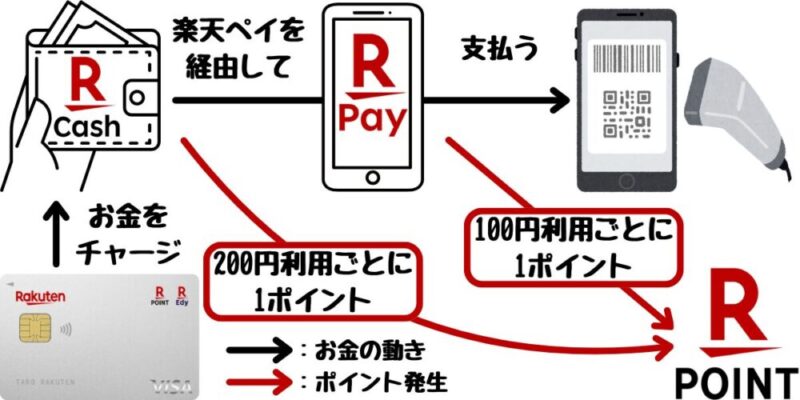
楽天ペイを使うメリット・デメリット(注意点)
楽天ペイを使うメリットとデメリット(注意点)は以下のものが挙げられます。
| メリット | デメリット(注意点) |
|---|---|
| 支払い操作が簡単・スピーディー ポイント還元率は1.5%と高い ポイントカードとしても使える 公共料金の支払いもできる | 通信が必要 楽天IDが必要 クレジットカードは楽天カードのみ対応 |
楽天ペイを使うメリット
- 支払い操作が簡単・スピーディー
楽天ペイは操作が簡単なため、支払いで手間取ることがありません。 - ポイント還元率が1.5%と高い
一般的なポイント還元率は1%のものが多いため、楽天ペイはお得です。 - ポイントカードとしても使える
楽天ペイにはポイントカード機能もあるため、ポイントの取りこぼしが防げます。 - 公共料金の支払いもできる
自宅で支払えるため、支払いに出向く手間が減り便利です。
楽天ペイは簡単で便利に、ポイントも効率よく貯められるためとてもオススメです。
楽天ペイを使うデメリット(注意点)
- 通信が必要
電波が悪い場所では使いにくい、通信料がかかる点には注意しましょう。 - クレジットカードは楽天カードのみ
クレカから楽天キャッシュにチャージするためには楽天カードが必要です。 - 楽天IDが必要
楽天ペイに限らず、楽天サービス全般の利用に必要となります。
楽天カード発行時に設定することになります。
通信環境は年々整備が進んでいるため大きな心配はないでしょう。
楽天カードを持っていなくても、楽天ペイは使えますしポイント還元にも影響はありません。
しかし後述しますが、楽天カードは便利で使い勝手の良いクレジットカードです。
クレジットカードをまだお持ちでない方、特にこだわりのない方なら持っていて損はありません。
楽天カードの発行がオススメ:汎用性が高くて使いやすい
今回の記事は楽天カードをお持ちであることを前提として解説します。
お持ちでない方はこれを機会に楽天カードを作ってみてはいかがでしょうか。
楽天カードの特徴を簡単にまとめます。
楽天カードの特徴
- 年会費が永年無料
「年間〇〇円利用」など、特別な条件も特にありません。 - ポイント還元率1%(100円の利用につき1ポイント付与)
複雑な条件もなくほとんどの支払いで1%還元されます。
公共料金など一部の支払いでは還元率が下がる点には注意しましょう。 - クレジットカードの審査ハードルが低いと考えられる
18歳以上の方(高校生を除く)ならどなたでも申し込みができます。
楽天カードは他の楽天サービスとのシナジーが高く、とても便利でお得なクレジットカードです。
楽天カードの作り方はyoutubeや他のサイトなどで詳しく解説されています。チェックしてみてください。
楽天ペイの使い方を解説
当記事を見ながら、皆さんがお使いのスマホを操作してみてください。
今回はiPhoneでの使用方法を前提に解説していきます。
Androidスマホをご利用の方も、アプリのダウンロード以降の手順は同じです。ご安心ください。
楽天ペイアプリをダウンロードする
お使いのスマホの「App store アプリ」もしくは「Google Play アプリ」から「楽天ペイアプリ」と検索します。
(図解1の画像左)
「楽天ペイアプリ」の下の赤丸部分をタップすると楽天ペイアプリのダウンロードに移行します。
(図解1の画像中央)
※「開く」となっていますが、楽天ペイアプリを初めてダウンロードする方は「入手」と表示されます。
スマホのホーム画面に楽天ペイアプリのアイコン画像が表示されたらダウンロード完了です。
(図解1の画像右)
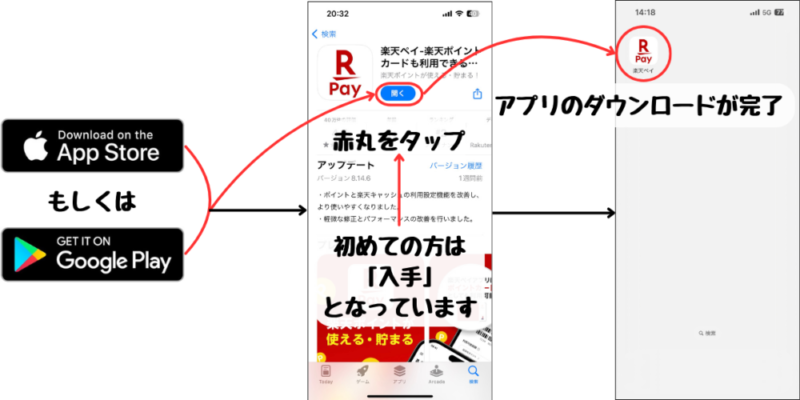
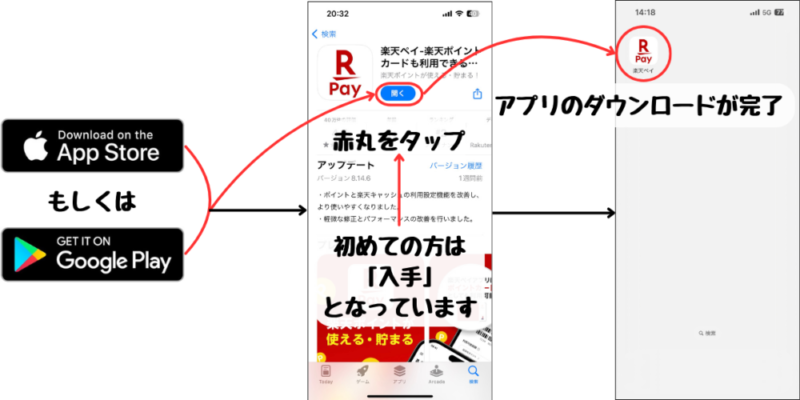
楽天キャッシュのチャージ方法
楽天ペイで支払うために、楽天キャッシュにお金をチャージします。
楽天キャッシュへのチャージ方法を設定する
先ほどダウンロードした楽天ペイアプリをタップします。
(図解2の画像左)
トップページ内の中央上部にある「Rキャッシュ チャージ・送る」をタップします。
(図解2の画像中央)
「Rキャッシュ チャージ・送る」のページに移ったら、ページ中央の「チャージ」をタップします。
ここからは楽天キャッシュにお金をチャージする方法を設定していきます。
(図解2の画像右)
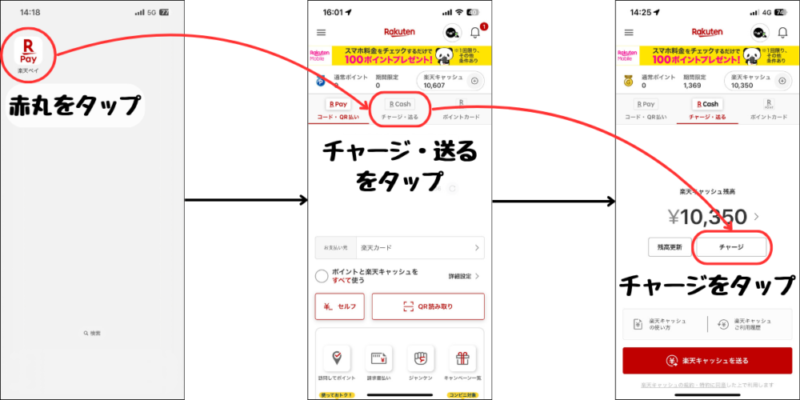
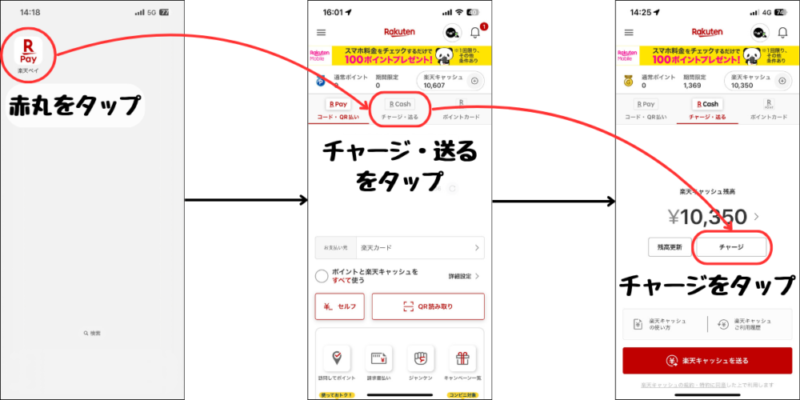
先ほどの「チャージ」をタップすると、「楽天キャッシュにチャージ」というページに移ります。
(図解3の画像左)
移ったページの中央にある「チャージ方法」をタップします。
タップすると「チャージ方法の設定」というページに移ります。
(図解3の画像中央)
ページ中央の「新しいカードを登録」や「他の銀行を登録」から、楽天キャッシュへのチャージ方法を設定します。
今回は楽天カードを登録する方法を解説していきます。
「新しいカードを登録」をタップします。
(図解3の画像右)
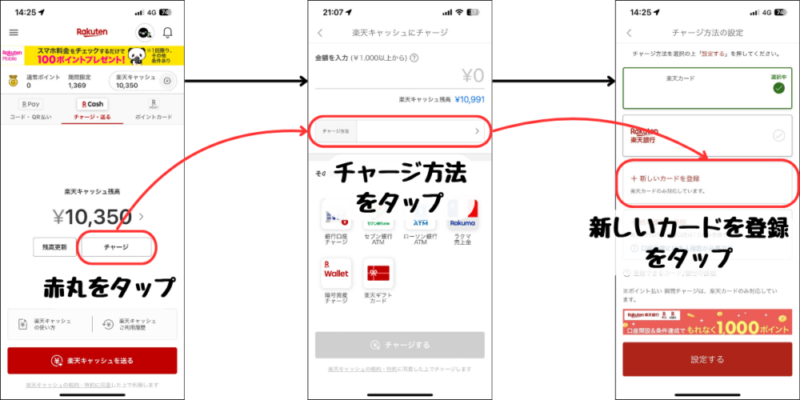
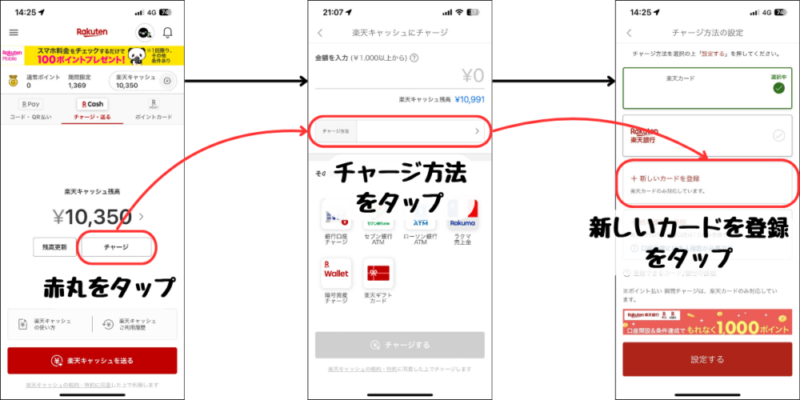
楽天キャッシュへチャージするクレジットカードを登録する
「新しいカードを登録」というページに移り、楽天会員のログイン画面に変わります。
ご自身で登録された楽天のユーザーIDまたメールアドレスとパスワードを順に入力します。
(図解4の画像左から1・2枚目)
「楽天会員情報の管理」という画面に変わります。
画像の赤い矢印に沿って下に進み「お支払い方法」をタップします。
(図解4の画像左から3・4枚目)
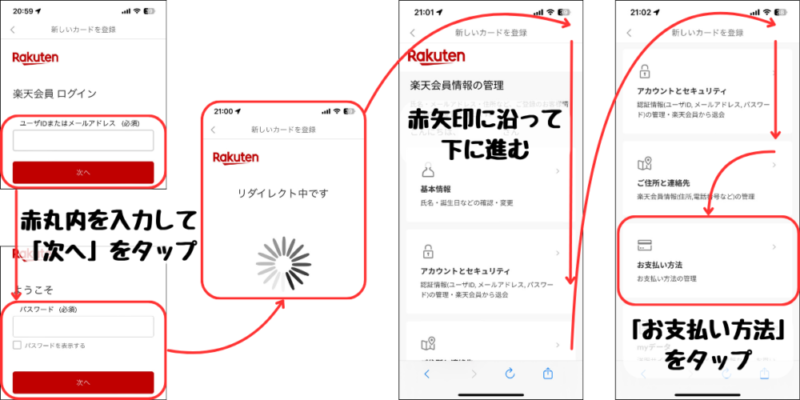
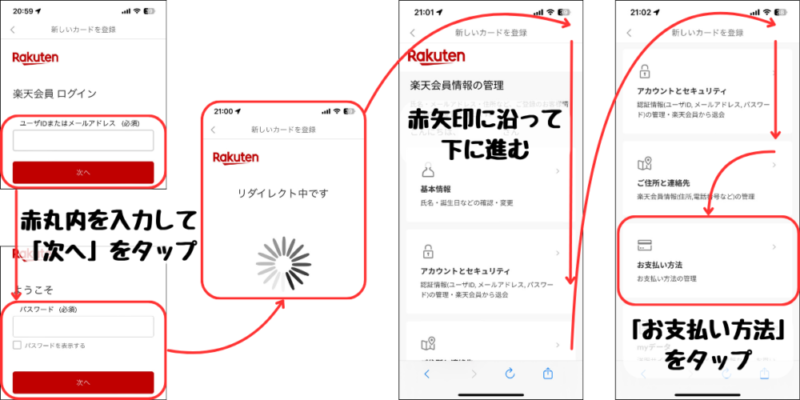
お支払い方法の画面上部の「新しいクレジットカードを追加」をタップします。
(図解5の画像左)
画像の赤枠内に楽天カードの情報を入力します。
月・年の下の「通常利用」のタブはONにした方が便利です。
入力が終わったら「追加する」をタップします。
(図解5の画像中央)
追加した楽天カードが新しく表示されれば、楽天キャッシュへのチャージ方法の設定は完了です。
(図解5の画像右)
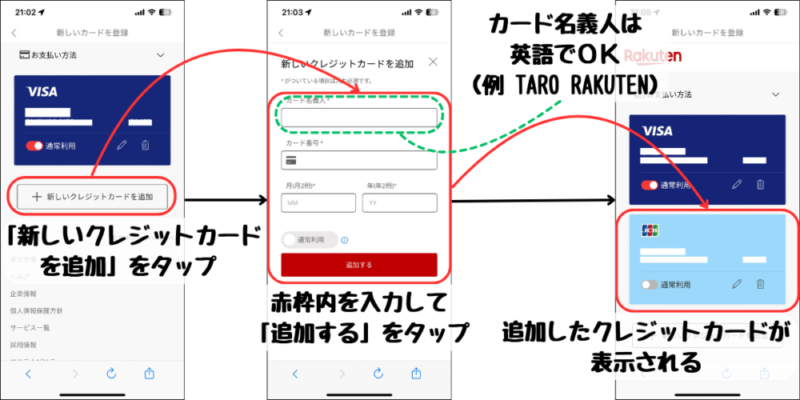
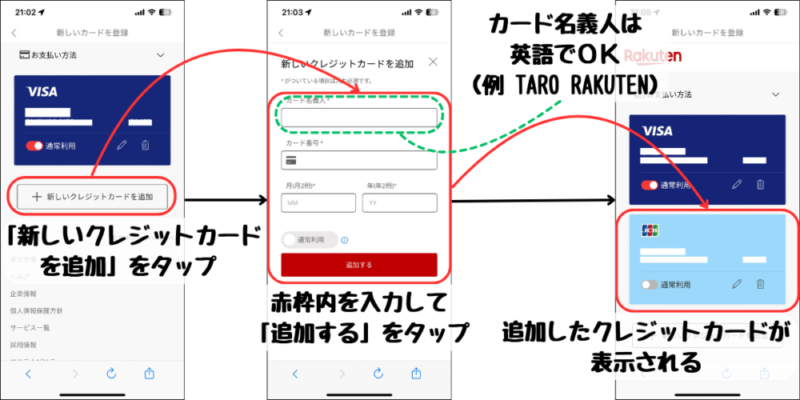
楽天キャッシュへチャージする
楽天カードの登録が完了したら、楽天キャッシュのチャージ画面まで戻ります。
「金額を入力」をタップしてチャージしたい金額を入力します。
チャージしたい金額を入力したらページ下部の「チャージする」をタップします。
(図解6の画像左から1・2・3枚目)
パスコードが求められます。(iPhoneの場合はロック画面を解除するパスコードと同じです)
パスコードを入力して、楽天キャッシュへのチャージが完了します。
(図解6の画像左から4枚目)
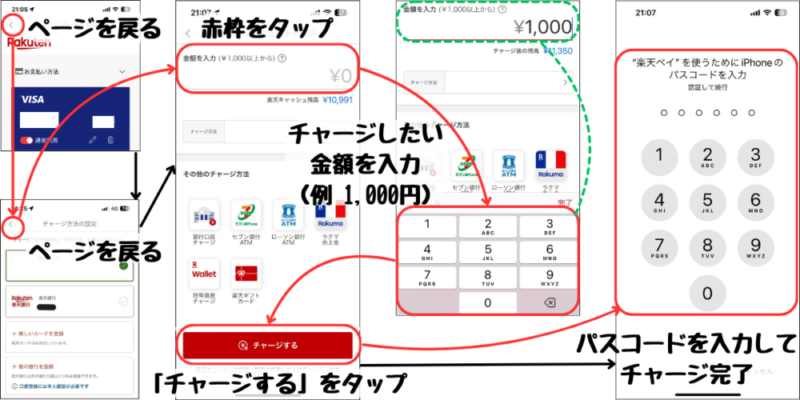
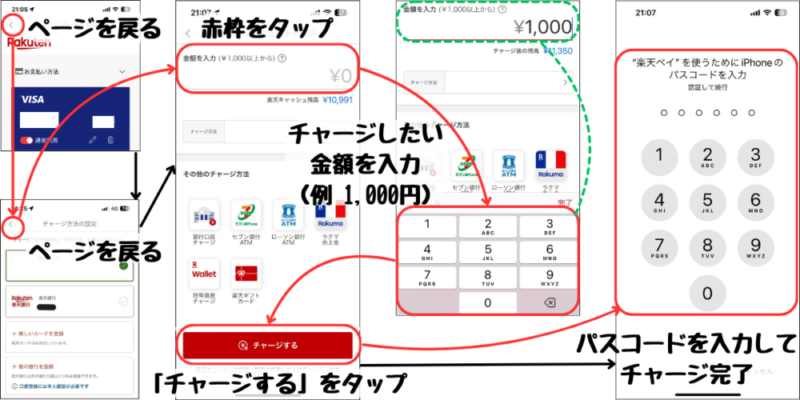
楽天ペイでの決済方法
次に楽天キャッシュを使って楽天ペイで決済する方法を解説していきます。
楽天ペイを使ってバーコード決済する
トップページに戻り「コード・QR払い」の画面中央右の「詳細設定」をタップします。
利用可能なポイントと楽天キャッシュのどちらを使用するか設定します。
設定しないと利用可能な期間限定ポイント→ポイントの順番で使用することになります。
詳細設定から利用したい内容や使い方を設定します。
楽天キャッシュを利用する場合、次のように設定します。
優先設定:楽天キャッシュ優先
利用設定:すべて使う
詳細設定ではポイント利用も設定できます。
利用方法や内容が選択して「設定する」をタップします。
(図解7の画像左から1・2枚目)
詳細設定が終わったら、赤枠内に表示されているバーコードを読み取ることで支払いが完了します。
(図解7の画像左から3枚目)
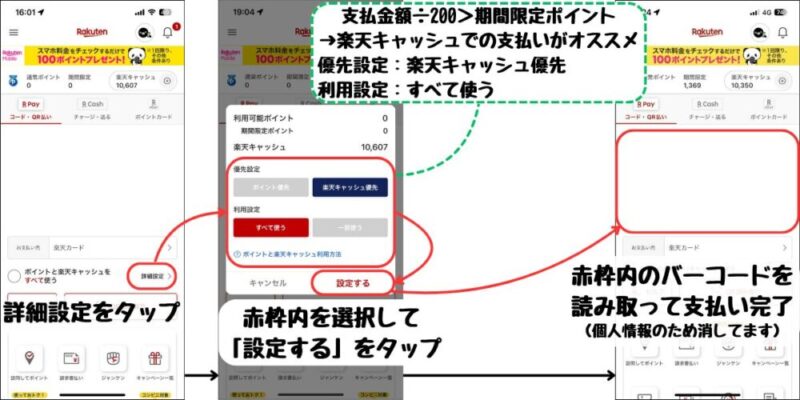
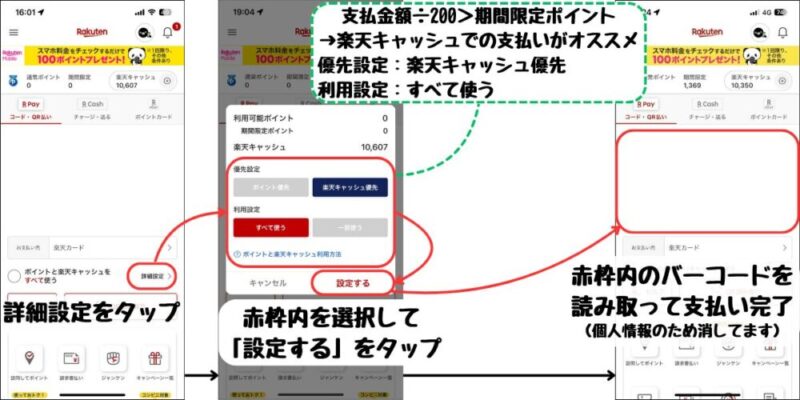
楽天ペイ決済時の注意点:少額のポイント利用は損になることもある
期間限定ポイントは使用期限があるため、失効する前に使い切った方が無駄なく買い物できます。
しかし期間限定ポイントを利用する場合、注意点が1つあります。
ポイント利用の場合、ポイントとの差額分は楽天カードでの支払いとなってしまいポイント還元率が1%となります。
〈例〉2,005円を楽天ペイで支払う場合、
・楽天キャッシュだと30ポイント付与される。
(楽天ペイ利用で20ポイント、楽天キャッシュ利用で10ポイント)
・期間限定ポイントを5ポイントだけ使うと
付与されるポイントは20ポイントなる。
(期間限定ポイントを引いた2,000円が楽天カード支払いとなるため)
→この場合だと期間限定ポイントを使わない方がお得になる。
「支払金額÷200>利用するポイント」の場合、楽天キャッシュで支払った方が結果的にお得です。
楽天ペイでポイントカードを提示する方法
トップページの「ポイントカード」をタップします。
ポイントカードのバーコードが赤枠内に表示されるため、お店に提示することでポイントが獲得できます。
(図解8の画像)
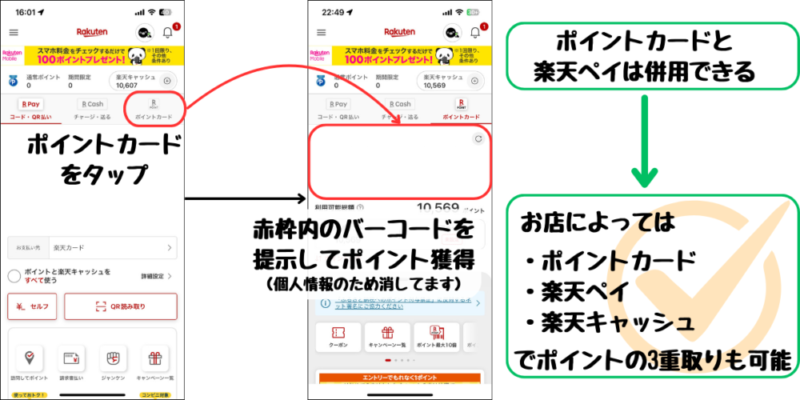
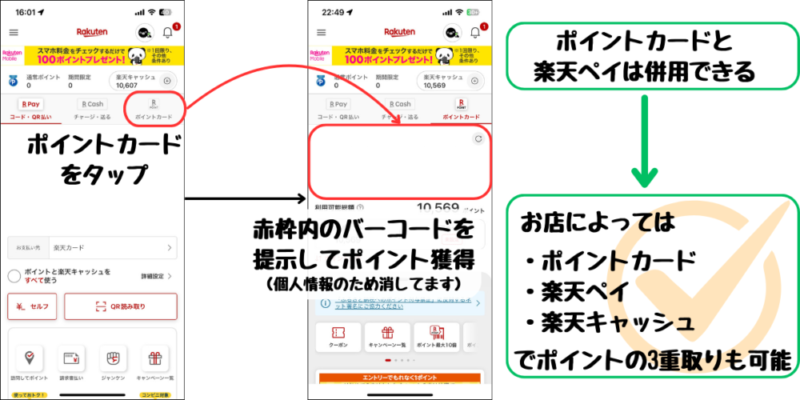
ポイントカードは楽天ペイとは別に使える機能です。
楽天ペイでの支払い時にポイントカードを提示することもできます。
お店によってはポイントカードの提示と楽天ペイ・楽天キャッシュの利用よるポイントの3重取りでよりお得です。
楽天ペイを使って便利でお得にキャッシュレス生活をしよう


今回は楽天ペイの使い方について解説しました。
楽天ペイは操作が簡単で使いやすくポイントの還元率も高いです。
ポイントカード機能もあるため、支払いだけでなくポイントカード提示分のポイントも獲得できます。
楽天ペイは多くのお店やネットショッピングでも使えます。
同じ決済サービスで買い物することでポイントの分散が防げるため、ポイントが貯まりやすくて使いやすくなります。
楽天ペイで効率よくポイントを貯めて、お得に買い物していきましょう。



楽天ペイ・楽天カード・楽天銀行など、楽天経済圏にまとめていくことでお得さが倍増していきます!
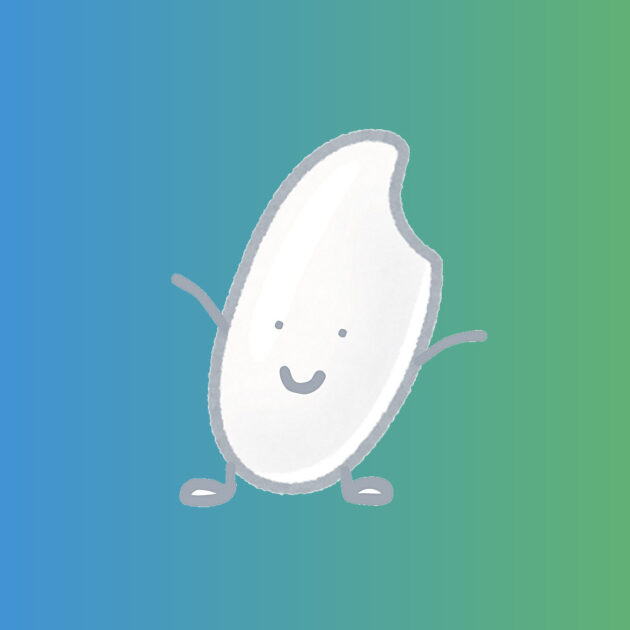

コメント